Torej imate v računalniku Microsoft Windows nameščen tiskalnik, vendar se tiskalnik ne prikazuje v vaši seji oddaljenega namizja? Ko naletite na to težavo, morate preveriti nekaj stvari.
1. Preverite, ali so tiskalniki omogočeni ob povezavi
Prepričajte se, da imate v nastavitvah oddaljenega namizja izbrano možnost Tiskalniki. To lahko preverite tako, da odprete Povezava z oddaljenim namizjem zaslon, izbiranje Lokalni viri in zagotavljanje Tiskalniki možnost je izbrana.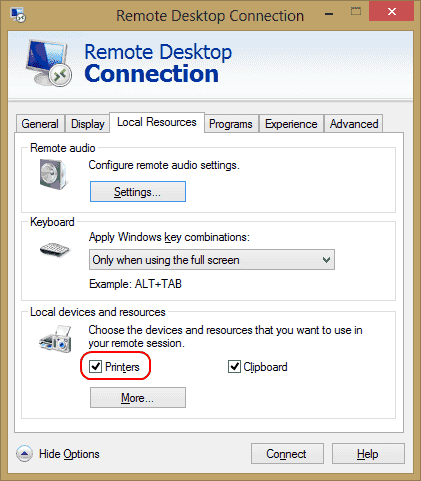
2. Preverite nastavitve strežnika
Če se povezujete s strežnikom Windows Server, se prepričajte, da nastavitve na strežniku ne onemogočajo skupne rabe tiskalnikov. Prijavite se v strežnik in izvedite te korake.
Windows 2016 in 2019
V teh različicah Windows Server so nastavitve RDP nadzorovane v pravilniku skupine.
- Kosilo "gpedit.msc“.
- Pomaknite se na “Konfiguracija računalnika” > “Upravne predloge” > “Komponente Windows” > “Storitve oddaljenega namizja” > “Gostitelj seje na oddaljenem namizju“.
- Razširi "Preusmeritev tiskalnika“.
- Zagotovite, da " Ne dovoli preusmeritve odjemalskega tiskalnika” je nastavljen na “Ni konfigurirano” ali “Onemogočeno“. Druga nastavitev, ki jo boste morda želeli preveriti, je "Preusmeri samo privzeti odjemalski tiskalnik“. Ta pravilnik bi moral biti nastavljen tudi na »Ni konfigurirano” ali “Onemogočeno«, če želite, da je za uporabo na voljo več kot le privzeti tiskalnik.
Windows 2012
- Odprto "Upravitelj strežnikov“.
- Izberite "Oddaljeno namizje”Storitve.
- Izberite "Zbirke“.
- Izberite "Naloge", nato izberite "Uredi lastnosti“.
- Pod "Nastavitve odjemalca", zagotovite "Windows tiskalnik« je omogočeno.
Windows 2008
- Pojdi do "Začni” > “Administrativna orodja” > “Storitve oddaljenega namizja” > “Konfiguracija gostitelja seje oddaljenega namizja“.
- Izberite "Povezave«, z desno tipko miške kliknite ime povezave > “Lastnosti” > “Nastavitve odjemalca” > “Preusmeritev“. Zagotovite, da "Windows tiskalnik« ni označeno.
3. Prepričajte se, da so gonilniki nameščeni na strežniku
Preverite, ali so gonilniki tiskalnika za tiskalnik, ki ga poskušate uporabiti, nameščeni v računalniku, s katerim se povezujete. Če gonilniki niso nameščeni v računalniku, s katerim se povezujete, se tiskalnik sploh ne bo prikazal.